更新日期:2015-02-27 来源:http://www.dxupan.com 作者:云骑士xp系统
许多网友都爱好使用无线鼠标来代替有线鼠标使用,使用灵活且不受线的束缚,但是有很多win10系统网友在使用无线鼠标的时候,却发现无反应,导致无法正常使用,该怎样办呢?接下来就给我们分享一下win10系统下无线鼠标没反应的具体处理办法。
第一种处理办法:鼠标电源
先检查鼠标底部的开关是不处于关闭状态(有的无线鼠标是无开关的,接上电池就表示开启);

第二种处理办法:开关移动到on的位置表示开启,oFF为关闭
鼠标灯是亮着的不代表鼠标的电池就一定有电,无线鼠标正常工作需要一定的电压,如果电池电压过低的话,即使灯是亮着的,但鼠标却不能正常工作,如果长时间无更换电池了先尝试更换电池。
第三种处理办法:蓝牙本身问题
1、首先,按win+x组合快捷键,在点击打开设备管理器;
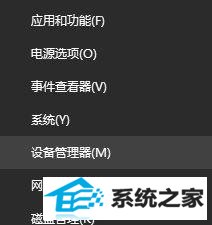
2、打开设备管理器,在蓝牙选项中找到叫做:Bluetooth 的选项,在Bluetooth上点击右键,在跳出的选框中选中卸载按钮,将蓝牙设备卸载掉;
3、完成卸载以后将电脑重头启动,此时系统就会开始自动安装新的蓝牙驱动,在安装成功以后,在使用一样的办法将设备管理器界面打开,依旧找到:bluetooth,使用鼠标双击打开或者点击右键选中属性,在将其中的键盘、鼠标等驱动程序,最后再勾选便可。
上述给我们详解的便是win10系统下无线鼠标没反应的详细处理办法,有碰到一样情况的网友们可以按照上面的办法来解决。